Gledamo
Prvog maja 2019, počela je nova japanska era i povezani kalendar. Ova promena zahteva ispravke za Windows, Office i .NET Framework.
Kako da ažuriram Windows i Office za podršku novoj japanskoj eri?
Ako imate omogućene automatske ispravke za Microsoft softver, ispravke za podršku novoj eri će se automatski instalirati i nećete morati da preduzimate nikakve radnje.
Napomena: Za verzije sistema Office koje nisu u operativnom sistemu Windows, osnovni operativni sistem može takođe da se ažurira kako bi se nove informacije o eri pojavile u Office aplikacijama.
Ako automatsko ažuriranje nije omogućeno ili ako želite da proverite da li postoje ispravke ručno, preuzmite dolenavedene radnje. Napredni korisnici mogu da pronađu dodatne detalje u rezimeu novih ispravki za japanski period – KB4469068.
Sustav
Da biste brzo ažurirali, izaberite stavku Potraži ispravke, a zatim izaberite stavku Potraži ispravke. Ili kliknite na Start dugme Start, a zatim izaberite stavku Postavke > Ažuriraj & bezbednosti > Windows Update , a zatim izaberite stavku Potraži ispravke.
-
Brzo prevucite sa desne ivice ekrana, dodirnite stavku Postavke, a zatim stavku Promeni postavke računara. (Ako koristite miš, postavite pokazivač miša u donji desni ugao ekrana, pomerite ga nagore, izaberite stavku Postavke, a zatim izaberite stavku Promeni postavke računara.)
-
Dodirnite ili izaberite stavku Ažuriranje i oporavak, a zatim dodirnite ili izaberite stavku Windows Update.
-
Dodirnite ili izaberite stavku odmah Provjerite.
-
Ako pronađete ispravke, dodirnite ili izaberite stavku Prikaži detalje.
-
Na listi ispravki izaberite sve dostupne ispravke, a zatim dodirnite ili izaberite stavku Instaliraj.
Ako vam bude zatraženo da dobijete administratorsku lozinku ili potvrdu, unesite lozinku ili obezbedite potvrdu. -
Kada se instalacija dovrši, ponovo pokrenite računar i prijavite se.
-
Kliknite na dugme Start > sve programe > Windows Update.
-
U levom oknu izaberite stavku Potraži ispravke.
-
Ako su pronađene važne ispravke, izaberite stavku Poveži da biste prikazali dostupne ispravke. Na listi ispravki izaberite ih sve, a zatim kliknite na dugme u redu.
Napomena: Možda ćete morati da instalirate dalja ažuriranja pre nego što se ponudi japanska ispravka ere. Instalirajte važne ispravke, a zatim ponovo slijedite ove korake da biste pronašli dodatne ispravke.
-
Izaberite stavku Instaliraj ispravke. Možda ćete biti upitani za administratorsku lozinku ili da biste potvrdili izbor.
-
Kada instalirate ispravke, prijavi se na računar. Možda ćete videti obaveštenje koje ukazuje na to da li je ispravka uspela.
.NET Framework:
Neke aplikacije takođe zahtevaju .NET Framework ispravke za podršku datumima kalendara za novu japansku eru. Ove ispravke se takođe automatski instaliraju uz Windows ispravke ako imate omogućeno automatsko ažuriranje. Možete ručno da instalirate .NET Framework ispravke tako što ćete pratiti iste korake za ažuriranje operativnog sistema Windows.
Dodatne informacije o isporuci .NET Framework ispravki koje sadrže ispravke iz vremena Japana potražite u članku Rezime novih ispravki za Japan za .NET Framework.
Is
Da bi Office u operativnom sistemu Windows ispravno obrađivao novu eru u Japanu, prozori i .NET Framework moraju da se ažuriraju u verzije koje podržavaju novu eru. Obratite pažnju na odeljke Windows i .NET Framework za više informacija o pravljenju ovih ispravki.
Da biste instalirali najnovije ispravke za Office, pogledajte članak Instaliranje Office ispravki.
Napredni korisnici mogu ručno da instaliraju ispravke za novi japanski period tako što ćete pratiti uputstva navedena u članku, Office ispravke za novu japansku eru.
Za uređaje koji nisu Windows, ispravke su dostupne iz prodavnice za određenu platformu i biće primene u skladu sa smernicama za ažuriranje skladišta. Uverite se da ste instalirali ispravke za operativni sistem i za Office aplikacije.
Kako da promenite postavke kalendara u novu japansku eru
Kada instalirate najnovije Windows ispravke, možete da podesite postavke datuma i vremena da biste videli novi kalendar iz vremena Japana:
1. pokrenite kontrolnu tablu.
2. Sortiraj po kategoriji. U okviru sata i region, postavka regiona za pokretanje.
3. u dijalogu podešavanje regiona:
-
Promenite format u "japanski (Japan)".
-
Kliknite na dugme dodatne postavke... da biste pokrenuli postavku prilagođavanja formata .
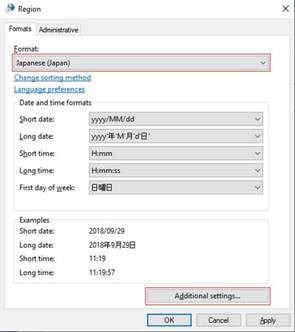
4. u dijalogu Prilagođavanje formata
-
Izaberite karticu datum .
-
Promenite Tip kalendara u "和暦".
-
Kliknite na dugme u redu da biste primenili postavku.

Najčešća pitanja o promeni japanske ere
Q: kada će ažurirane vesti iz vremena Japana biti spremne za korisnike?
A: novo ime ere je najavljeno 1. Microsoft Engineering je uspeo da doda novo ime, testirao je ispravke i započeo je ispravke izdavanja. Pored toga, radimo što je brže moguće da rešavamo probleme koje izveštava klijenti i partneri.
P: kako ćete dostaviti ispravke potrošačima?
A: ispravke se isporučuju na isti način na koji danas pružamo ispravke. U većini ispravki su dostupne pomoću usluge Microsoft Update u operativnom sistemu Windows i korišćenja odgovarajućeg skladišta za newindows platforme. Da biste saznali više o usluzi Microsoft Update, pogledajte ovu Veb stranicu: Windows Update: najčešća pitanja.
Q: da li potrošači treba da urade nešto ako koriste Microsoft Online usluge?
A: usluge na mreži koje ispravljate datume u japanskom kalendaru danas su postepeno ažurirane da bi podržale novu eru bez potrebe da korisnici instaliraju ispravke.
Q: da li potrošači treba da urade nešto ako koriste Microsoft aplikacije?
A: Većina uređaja i aplikacija koje koriste datume u japanskom kalendaru pružaju se jednostavno tako što dobijate ispravke kada one postanu dostupne.
P: kako da potvrdim da li je ispravka primenjena na računar?
A: da biste provjerili da li je Windows podneo primenu najnovijih dopuna iz vremena Japana:
-
Pritisnite taster sa Windows logotipom + R da biste otvorili dijalog "pokreće".
-
Otkucajte winver i pritisnite taster ENTER.
-
Zabeležite informacije o verzijama i brojevima verzija navedene u dijalogu "Osnovni podaci o operativnom sistemu Windows".
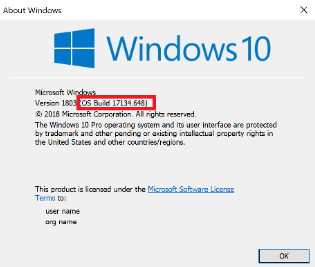
-
U zavisnosti od broja verzije, idite na članak ažuriranje članka iz baze znanja za verziju 1809 ili verziju 1803i potvrdite broj najnovije ispravke-navedene na levoj strani članka, u okviru "u ovom izdanju". Ako je vaš broj sistema Windows veći ili jednak broju izgrađenih najnovijih ispravki navedenih u članku baze znanja, onda vam se menja najnovija japanska era.
-
Idite do članka, Rezime novih ispravki za japanski tekst-KB4469068. U tom članku pronađite tabelu koja navodi najnovije ispravke iz Japana i Zapiљite broj članka baze znanja (KB) koji odgovara vašoj verziji operativnog sistema Windows.
-
Pritisnite taster sa Windows logotipom + R da biste otvorili dijalog "pokreće".
-
Otkucajte kontrolnu tablu i pritisnite taster ENTER.
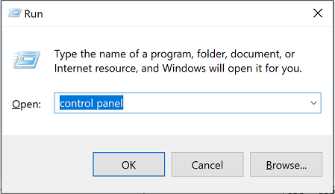
-
Idite na programi >programi i funkcije > instalirane ispravke.
-
Unesite KB broj najnovije ažurirane informacije o japanskoj eri (od 1.) u polje za pretragu i potražite taj broj KB unutar liste instaliranih ispravki. Ako se ta ispravka pojavi u rezultatima pretrage, onda imate najnoviju verziju programa Japanska.
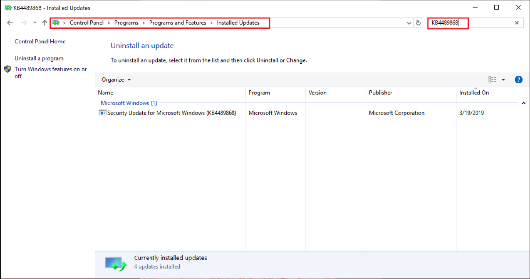
Da biste provjerili da li je Word podneo primenu ispravki iz vremena Japana:
-
U meniju Umetanje izaberite stavku Umetni datum i vreme.
-
Na padajućoj listi jezik izaberite stavku japanski.
-
Potvrdite da se nova era Japana pojavljuje u dostupnim oblicima datuma i vremena . Izaberite željeni format datuma i vremena i kliknite na dugme u redu.
Srodne veze
Rezime novih ispravki za japanski period – KB4469068
Najnovije ispravke za verzije sistema Office koje koriste Windows Installer (MSI)











